AMD Radeon R5 M230 یک کارت گرافیک گسسته موبایل است که در لپ تاپ های مختلف نصب شده است. این به دلیل او است که گرافیک پردازش می شود و تصویر بر روی صفحه نمایش نشان داده می شود. با این حال ، ممکن است از کیفیت کافی برخوردار نباشد یا در راه اندازی بازی ها مشکلاتی وجود داشته باشد. همه اینها به دلیل درایورهای منسوخ شده یا مفقود شده است ، بنابراین نصب صحیح آنها برای هر کاربر مهم است. این همان چیزی است که امروز درباره آن صحبت خواهیم کرد.
نصب درایورهای کارت گرافیک Radeon R5 M230 AMD
برای دستیابی به این هدف 6 روش وجود دارد. هر یک از آنها الگوریتم خاصی از اقدامات دارند که کاربر باید به آنها توجه کند. این برای تعیین روش بهینه لازم است و پس از آن می توانید دستورالعمل های ارائه شده را اجرا کنید.
روش 1: مجموعه نرم افزار AMD Catalyst
اکنون تقریباً همه لپ تاپ های مدرن دارای درایو DVD نیستند ، بنابراین توسعه دهندگان دیگر نیازی به اتصال دیسک در کیت ندارند که از آن می توانند درایورها را نصب کنند. درعوض ، همه توصیه می کنند با استفاده از وب سایت رسمی سازنده قطعات ، همه موارد لازم را از آنجا بارگیری کنید. ما این گزینه را در وهله اول قرار می دهیم ، زیرا کارآمدترین و قابل اطمینان ترین است و به صورت زیر انجام می شود:
- برای بازدید از صفحه رسمی AMD پیوند بالا را دنبال کنید. در اینجا در بخش پشتیبانی ، از جدول برای پیدا کردن کارت گرافیک AMD Radeon R5 M230 خود استفاده کنید ، یا به سادگی نام آن را در خط اختصاصی وارد کنید.
- مطمئن شوید که انتخاب صحیح است و سپس بر روی دکمه کلیک کنید "ارسال".
- یک برگه جداگانه با لیستی از سیستم عامل های پشتیبانی شده باز می شود. خط مطابق با مشخصات مجموعه نصب شده را گسترش دهید.
- در مقابل خط با نسخه فعلی نرم افزار ، روی دکمه کلیک کنید "دانلود".
- صبر کنید تا بارگیری کامل شود و فایل اجرایی را اجرا کنید. می توانید این کار را مستقیماً از قسمت انجام دهید "بارگیری" در مرورگر
- ما توصیه نمی کنیم مکان بسته بندی پرونده های نصب را تغییر دهید. در پنجره ظاهر شده ، فقط روی کلیک کنید "نصب".
- پیشرفت بسته بندی را پیگیری کنید ، پس از آن پنجره جدیدی به طور خودکار باز می شود.
- در آن ، لیست را برای انتخاب یک زبان گسترش دهید یا آن را در حالت پیش فرض بگذارید ، و سپس بر روی آن کلیک کنید "به علاوه".
- دو گزینه برای تعامل با مدیر نصب وجود دارد - سریع و سفارشی. در حالت اول ، تمام اجزای پیشنهادی به طور خودکار به سیستم عامل اضافه می شوند و در حالت دوم ، از کاربر خواسته می شود که کدام یک را انتخاب کند.
- پس از انتخاب حالت ، تجزیه و تحلیل پیکربندی آغاز می شود ، که به معنی تشخیص کارت ویدیو نصب شده در رایانه است.
- وقتی حالت نصب سفارشی را انتخاب می کنید ، می توانید اجزا را مشخص کنید. بگذارید بدون شکست مدیر نصب، و به تشخیص خود باقیمانده موارد را غیرفعال کنید. علاوه بر این ، اطلاعات مربوط به هر یک از آنها در زیر نشان داده می شود ، بنابراین در درک اهمیت عناصر مشکلی وجود ندارد.
- نصب درایورها بلافاصله پس از تأیید توافق نامه مجوز آغاز می شود.
- پس از اتمام ، یک اعلان در مورد عملکرد موفقیت آمیز ظاهر می شود ، به این معنی که شما می توانید لپ تاپ را دوباره راه اندازی کنید و عملکرد کارت گرافیک را با درایورهای جدید بررسی کنید.

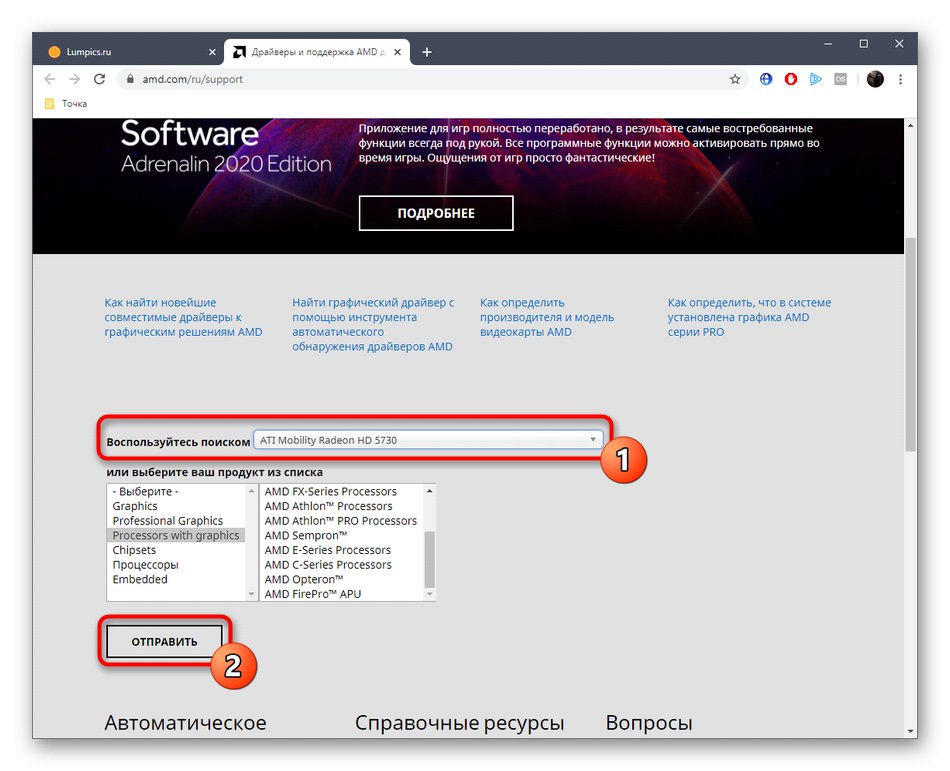
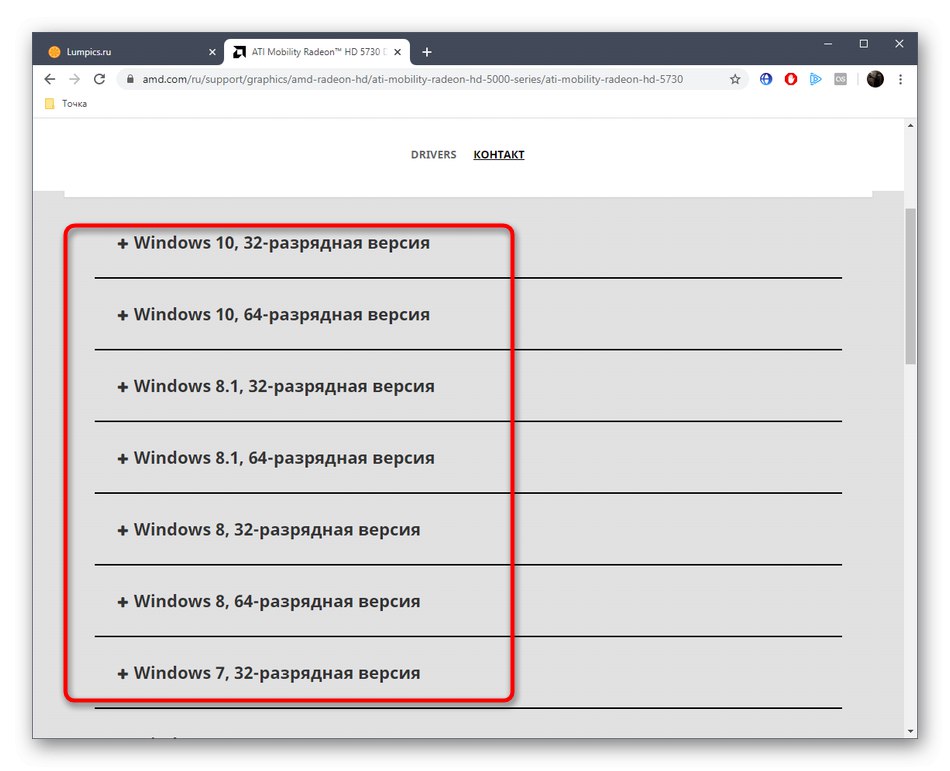
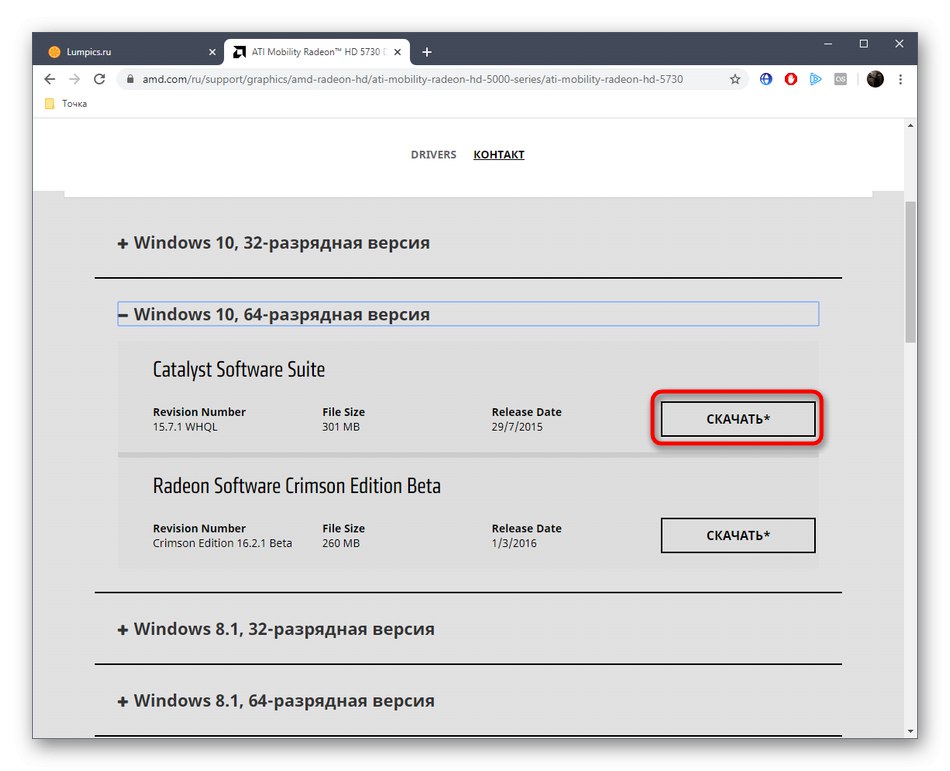
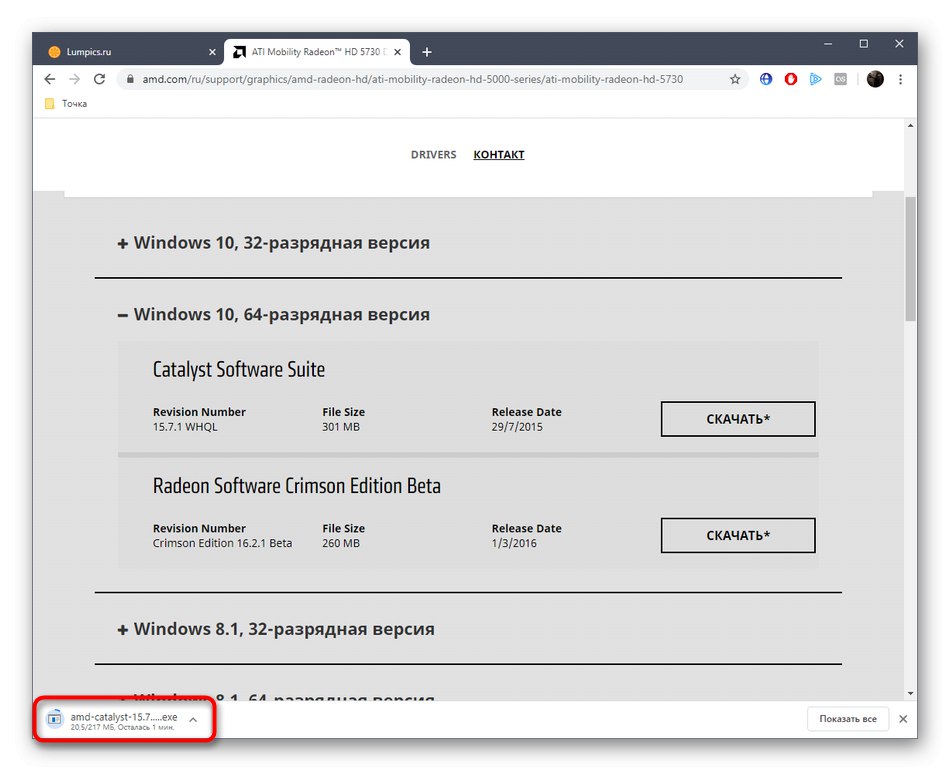
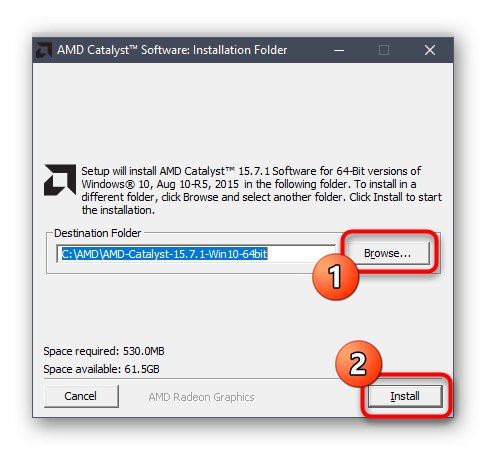
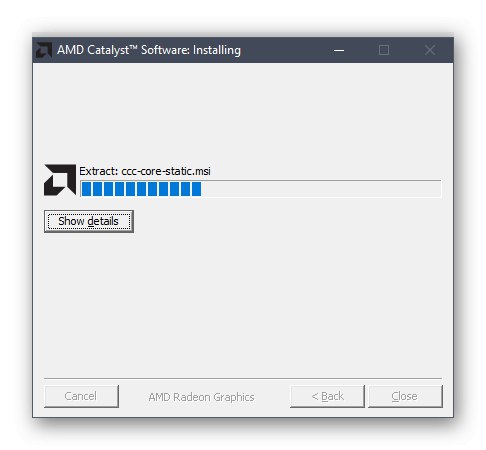
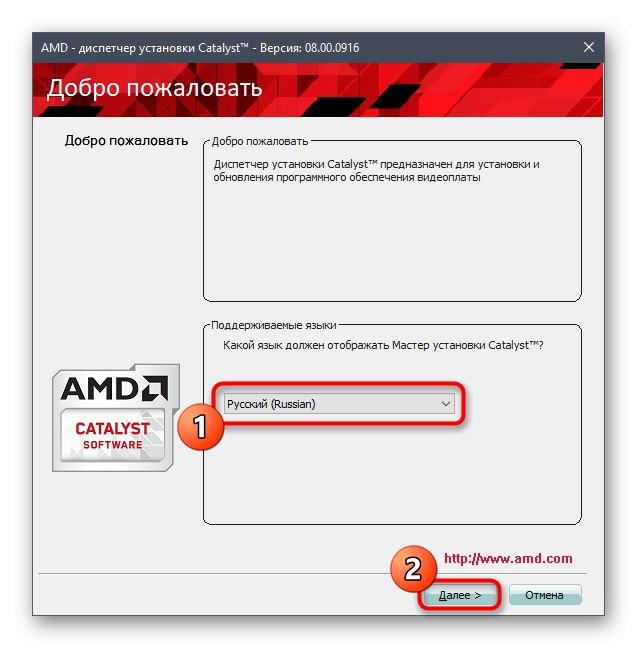
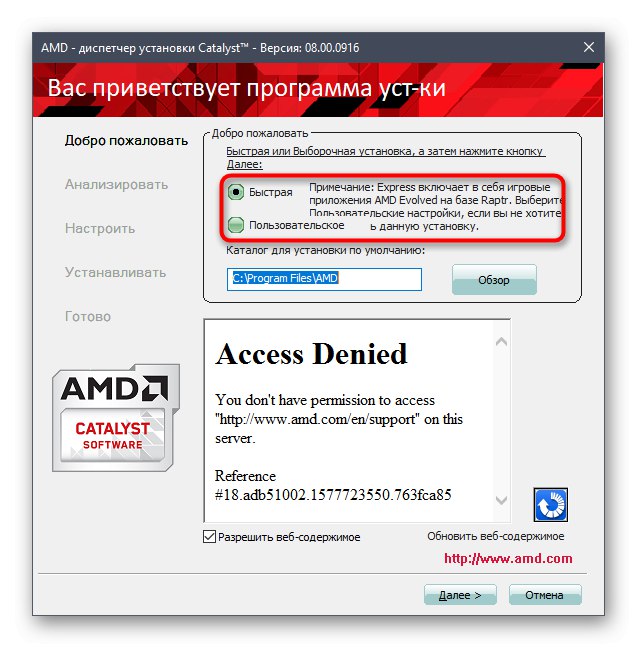
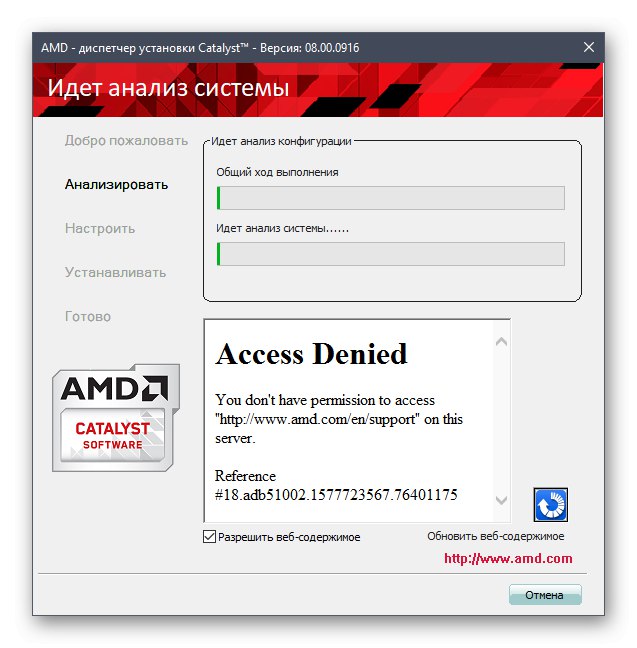
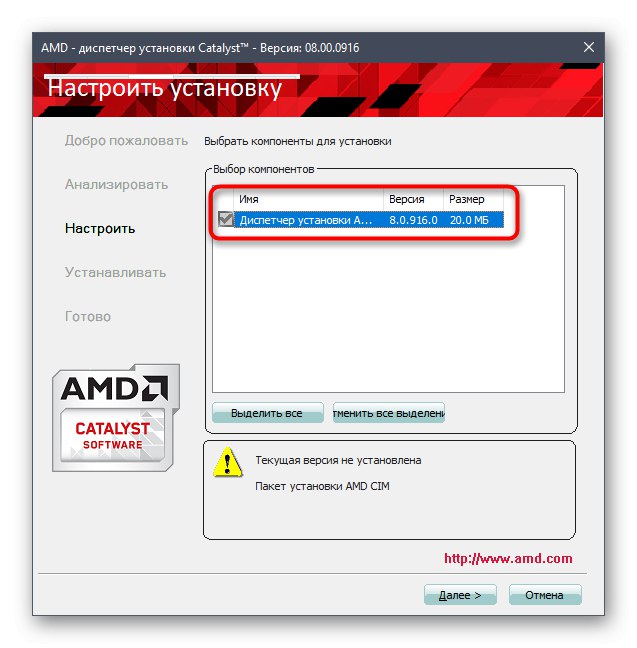
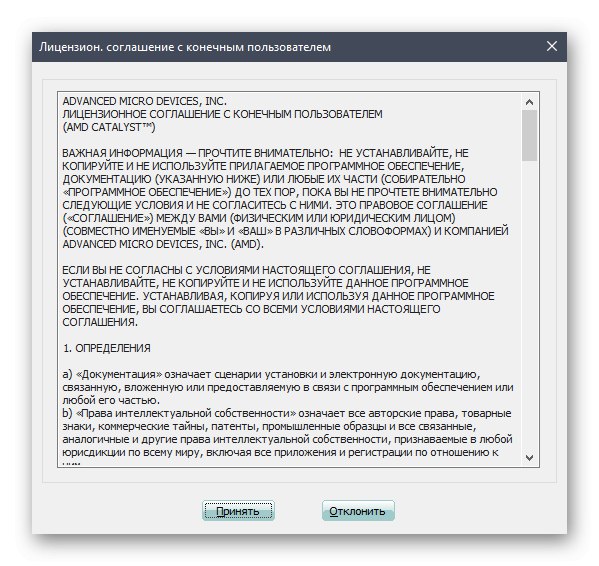
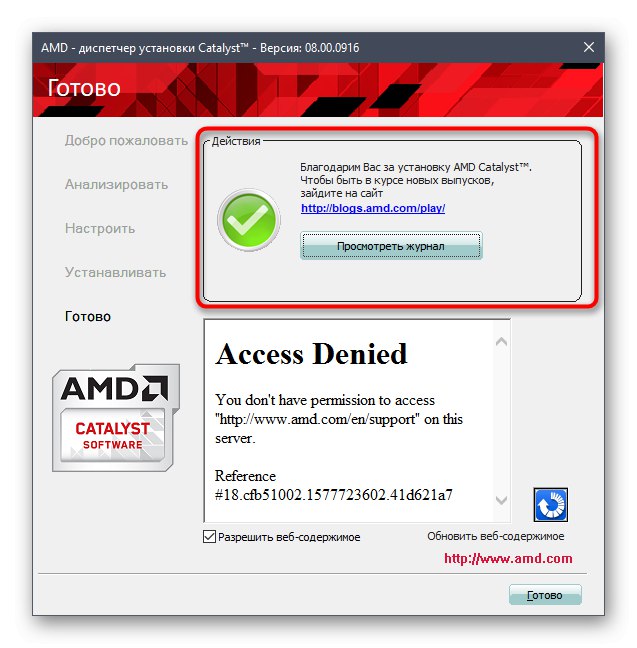
روش 2: AMD Radeon Software Adrenalin
برای برخی از کاربران ، اجرای روش فوق ممکن است دشوار به نظر برسد ، زیرا همه اقدامات به صورت دستی انجام می شوند.یک گزینه ساده تر از AMD وجود دارد که ماهیت آن جستجوی درایورها از طریق یک ابزار خودکار است. بارگیری و نصب آن بسیار ساده است.
- در ابتدای روش اول ، ما پیوندی به وب سایت رسمی AMD ارائه کردیم. آن را دنبال کنید و در بخش پشتیبانی به پایین بروید تا دکمه را پیدا کنید اکنون بارگیری کن... این او است که مسئول بارگیری برنامه کاربردی ذکر شده است.
- برنامه به عنوان یک پرونده نصب توزیع می شود. صبر کنید تا بارگیری به پایان برسد و اجرا شود.
- مکان نصب را تغییر ندهید ، فقط این عملیات را شروع کنید.
- در مرحله بعد ، صفحه دستورالعمل هایی را نشان می دهد که باید دنبال شوند تا برنامه به طور خودکار شروع به جستجو درایورهای گمشده کند و سپس آنها را به تنهایی به سیستم عامل اضافه کند.
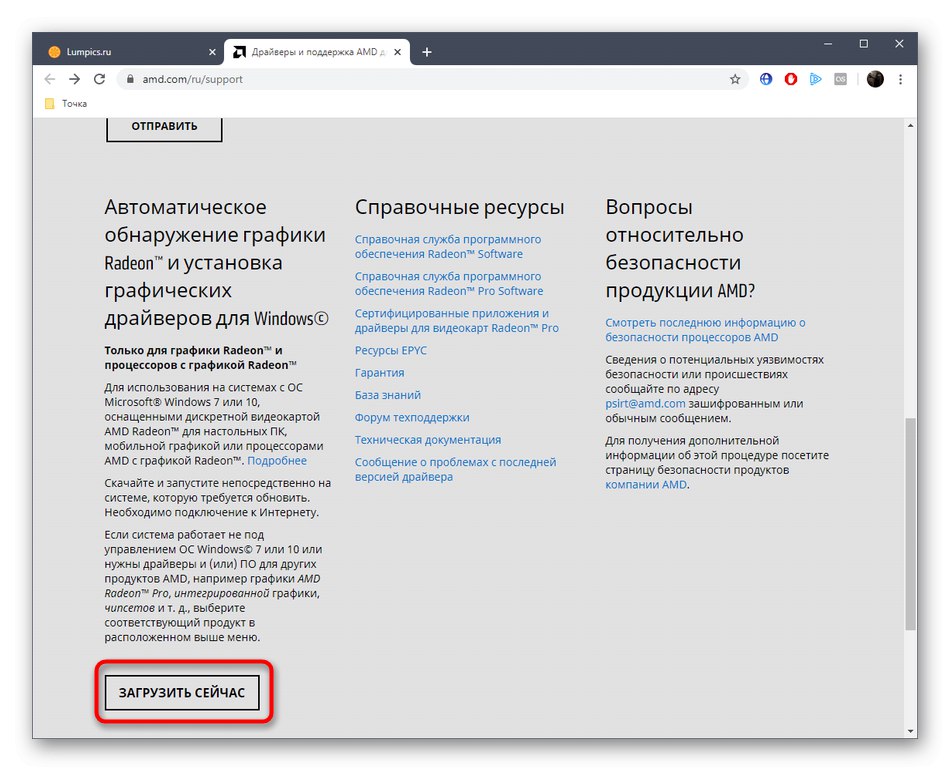
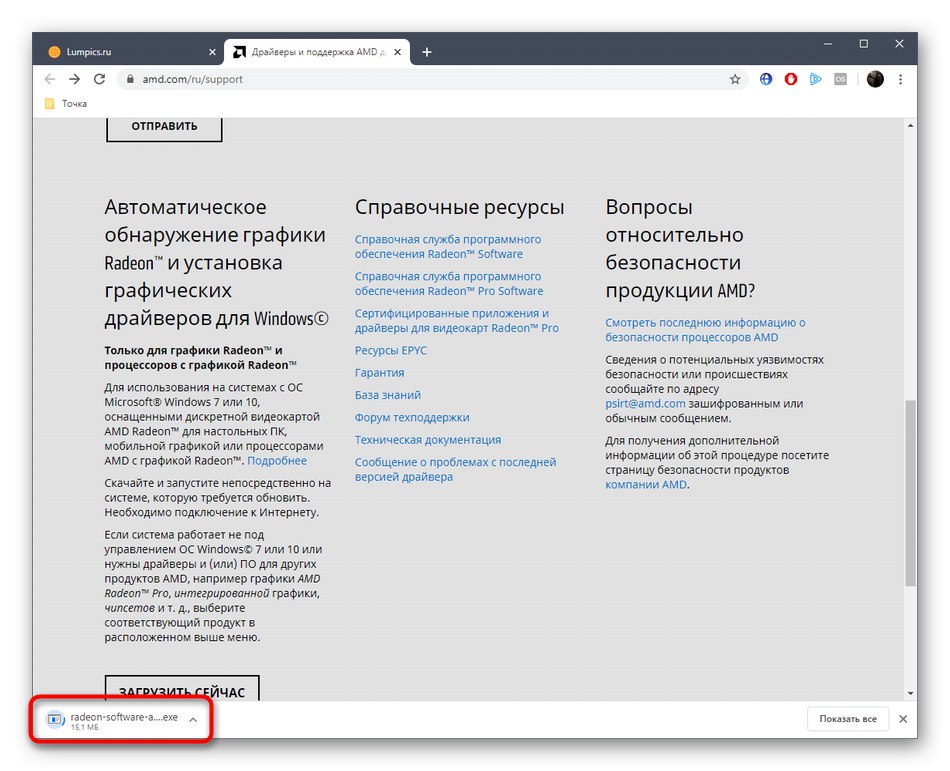
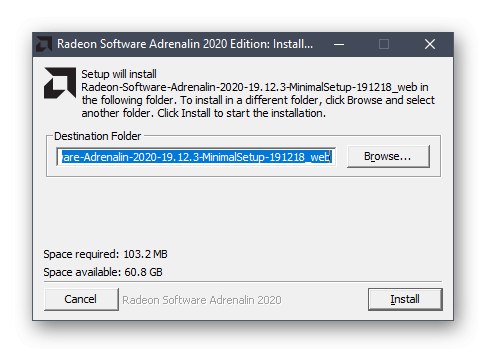
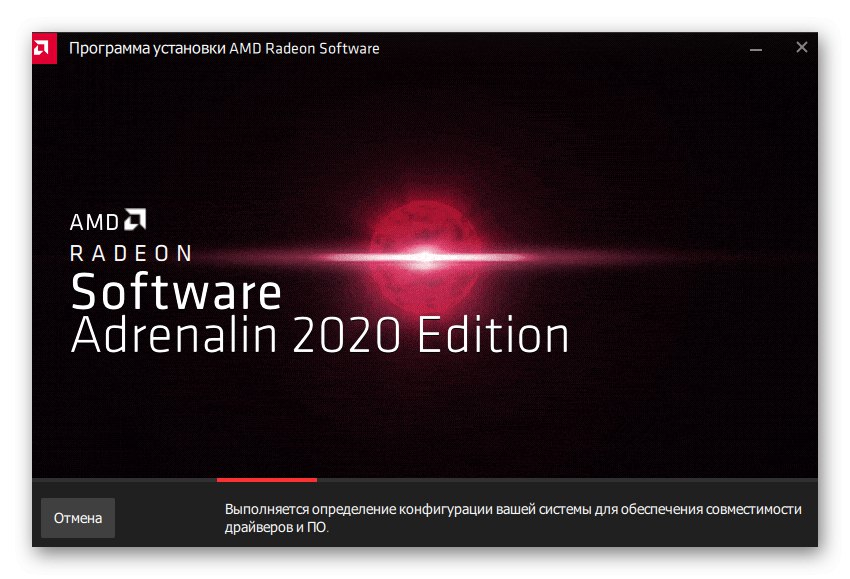
همچنین بخوانید: نصب درایورها از طریق AMD Radeon Software Adrenalin Edition
پس از اتمام موفقیت آمیز این عملیات ، حتماً لپ تاپ را مجدداً راه اندازی مجدد کنید ، زیرا در حال حاضر رانندگان در وضعیت کار نیستند و تنها با ایجاد جلسه جدید ، وضعیت آن فعال خواهد شد. در این مرحله ، می توان این روش را با موفقیت انجام شده در نظر گرفت.
روش 3: نرم افزار را از صفحه پشتیبانی سازنده لپ تاپ بارگیری کنید
احتمالاً قبلاً می دانید که AMD Radeon R5 M230 یک کارت گرافیک گرافیکی همراه است ، به این معنی که فقط در لپ تاپ ها نصب شده است. تولیدکنندگان اینگونه دستگاه ها همیشه یک صفحه جداگانه در وب سایت خود در بخش پشتیبانی ایجاد می کنند ، از آنجا می توانید تمام درایورهای این مدل و همچنین نرم افزارهای گرافیکی را از آنجا بارگیری کنید.
- برای این کار با وارد کردن آدرس مستقیم در خط یا یافتن سایت از طریق موتور جستجو به صفحه مناسب بروید. در اینجا به بخشی با درایورها بروید. در عکسهای زیر ، سایت HP را مشاهده می کنید همانطور که ما آن را به عنوان نمونه عنوان کردیم. اگر لپ تاپی از شرکت دیگری دارید ، فقط مشخصات ساختار سایت را در نظر بگیرید و نام قسمت ها را با دقت بخوانید تا گیج نشوید.
- بخشی را با لپ تاپ انتخاب کنید تا به جستجوی مدل مورد نیاز بروید.
- از عملکرد تشخیص خودکار در اینجا استفاده کنید یا نام دقیق را در قسمت جستجو وارد کنید.
- در لیست درایورها ، بخش مناسب با اجزای گرافیکی را پیدا کنید.
- در آنجا ، آخرین نسخه سازگار با سیستم عامل مورد استفاده خود را پیدا کرده و فایل اجرایی را بارگیری کنید.
- علاوه بر این ، در صورت نیاز به نصب سریع سایر درایورهای گمشده ، می توانید از دستیار اختصاصی سازنده استفاده کنید.
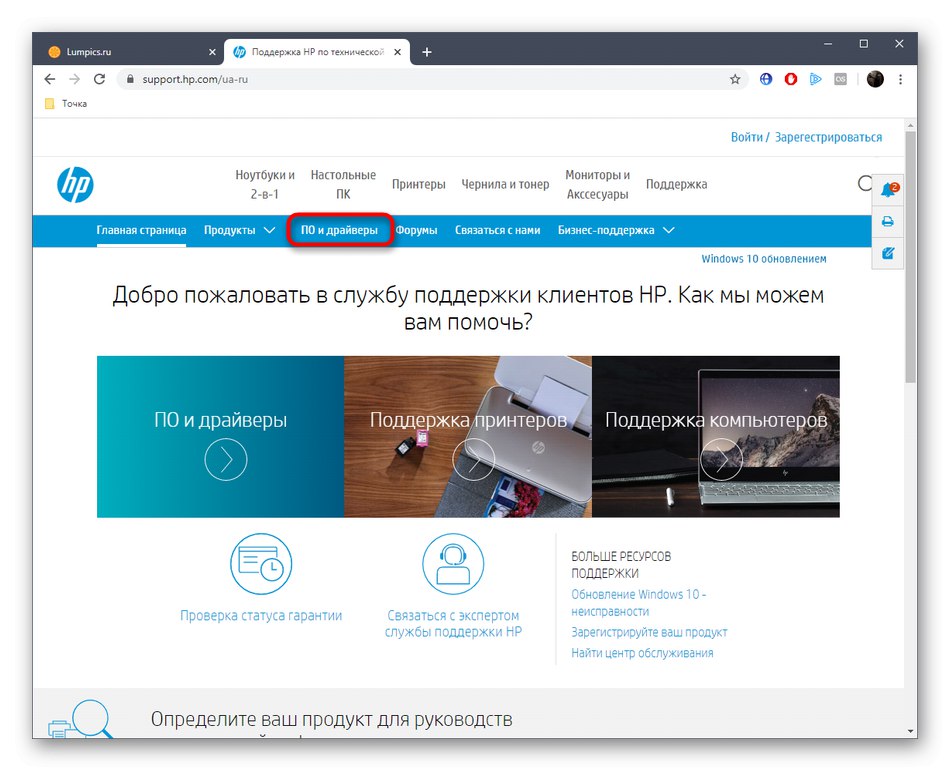
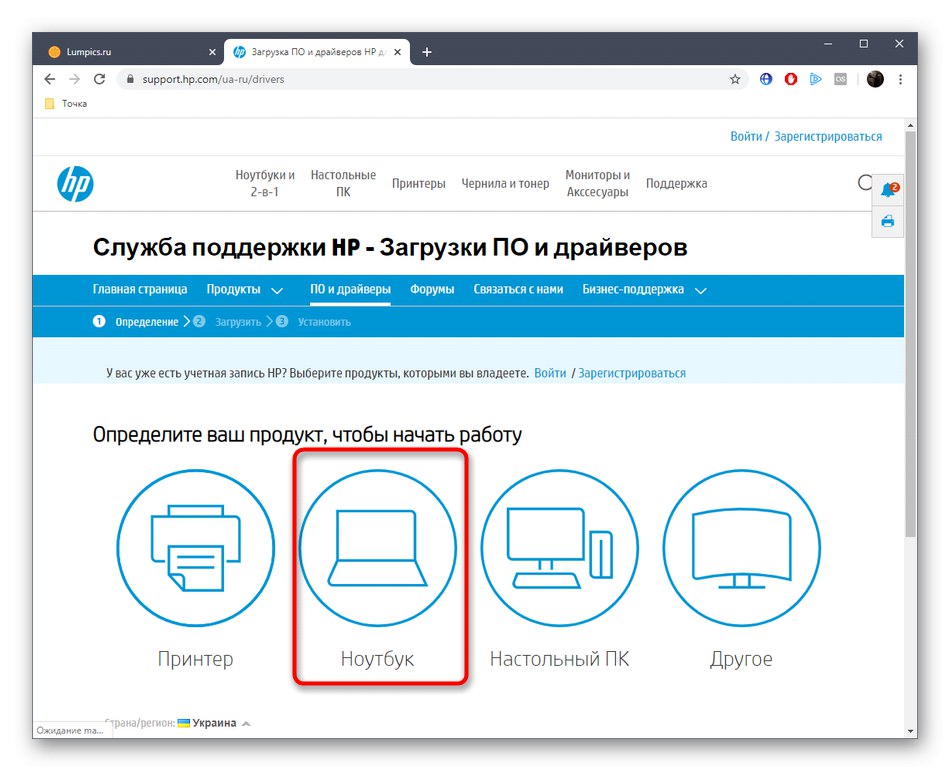
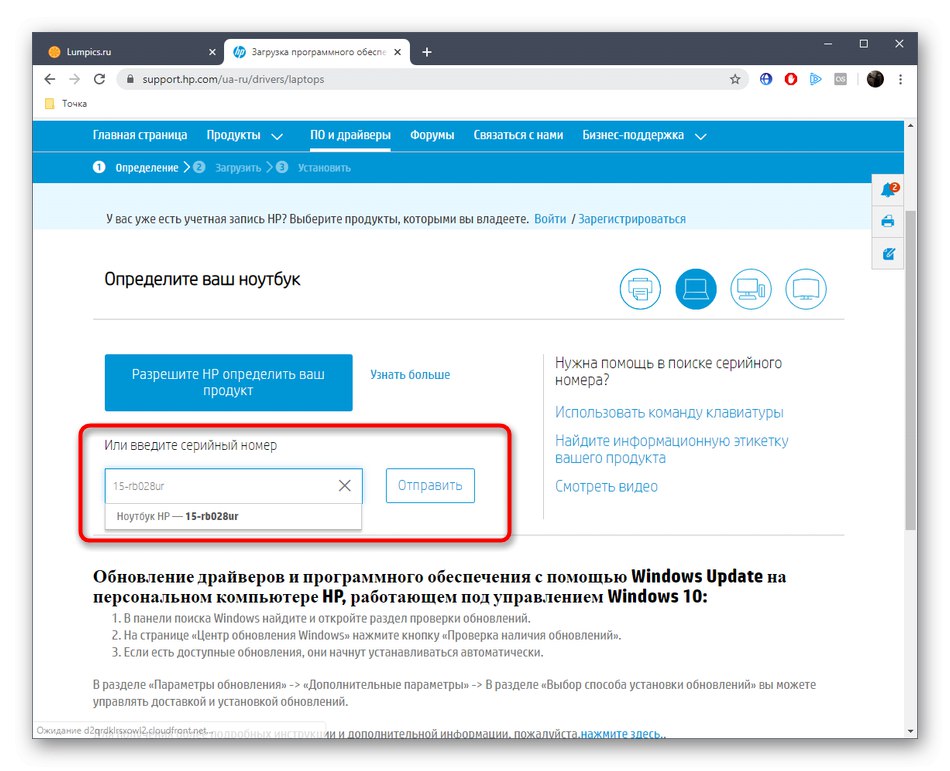
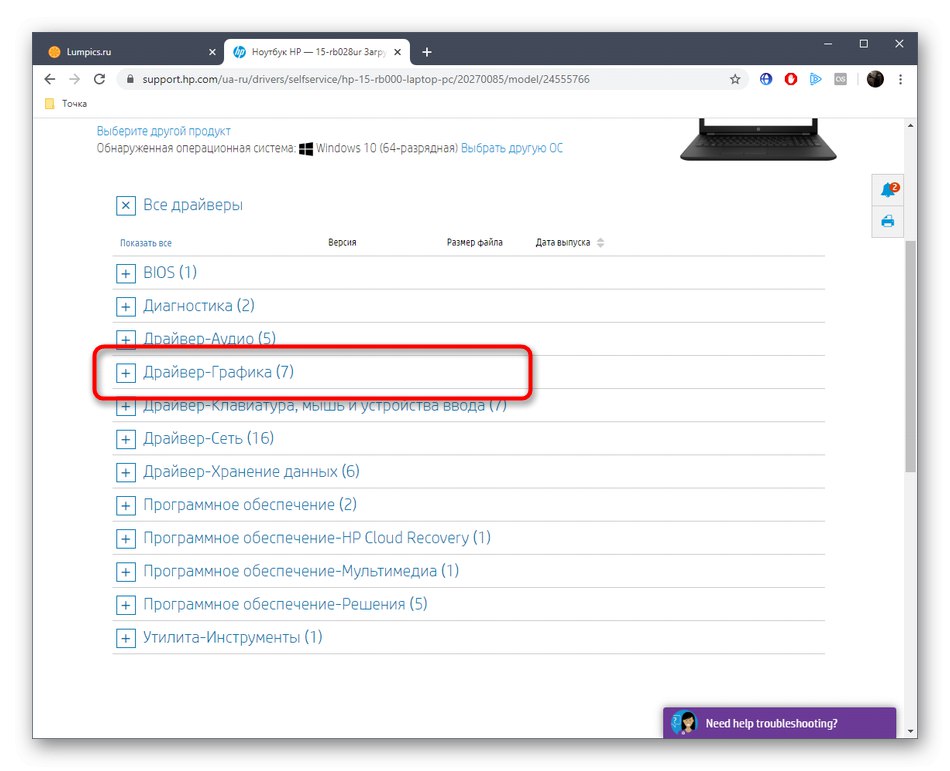
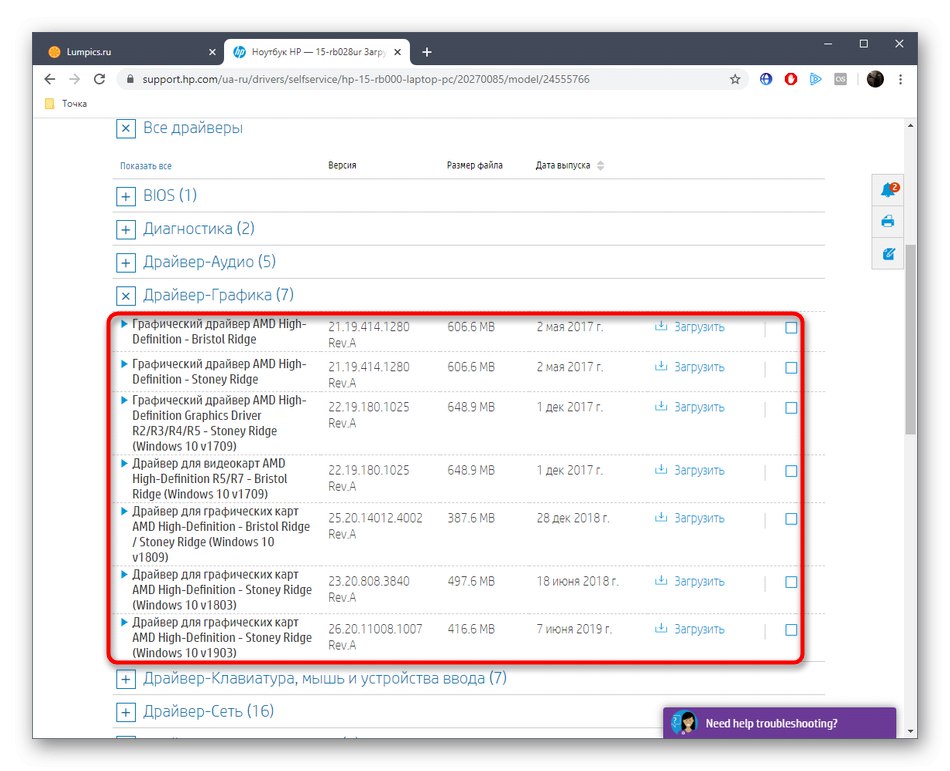
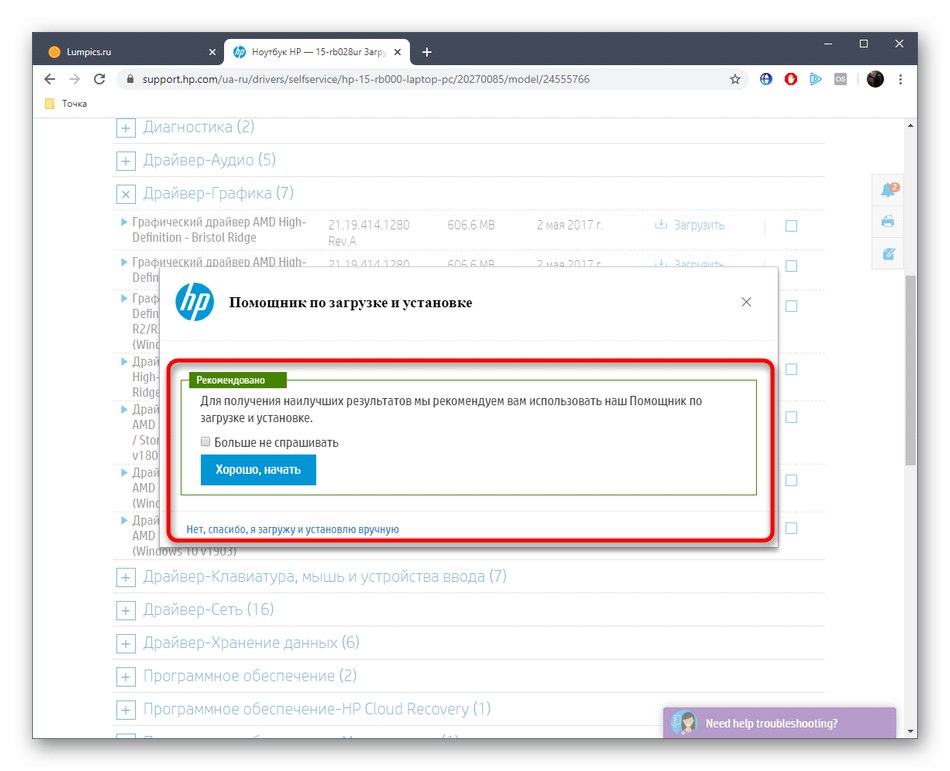
نقطه ضعف این گزینه این است که آخرین نسخه های پشتیبانی شده نرم افزار برای کارت های ویدیو همیشه در وب سایت های رسمی تولید کنندگان لپ تاپ قرار ندارند ، یا درایورهای قدیمی همیشه در آنجا باقی می مانند. این نکته را هنگام استفاده از دستورالعملهای مطرح شده بخاطر بسپارید.
روش 4: بارگیری از طریق نرم افزار شخص ثالث
در اینترنت ، راه حل های زیادی از طرف توسعه دهندگان شخص ثالث وجود دارد که به صورت رایگان در دسترس هستند ، عملکرد اصلی آنها معطوف به یافتن و بارگیری به روزرسانی ها برای درایورهای م componentلفه است. چنین برنامه هایی شامل یک ابزار شناخته شده به نام راه حل DriverPack... اگر می خواهید نحوه بارگذاری نرم افزار از طریق چنین نرم افزاری را بدانید ، راهنمای زیر را ببینید.
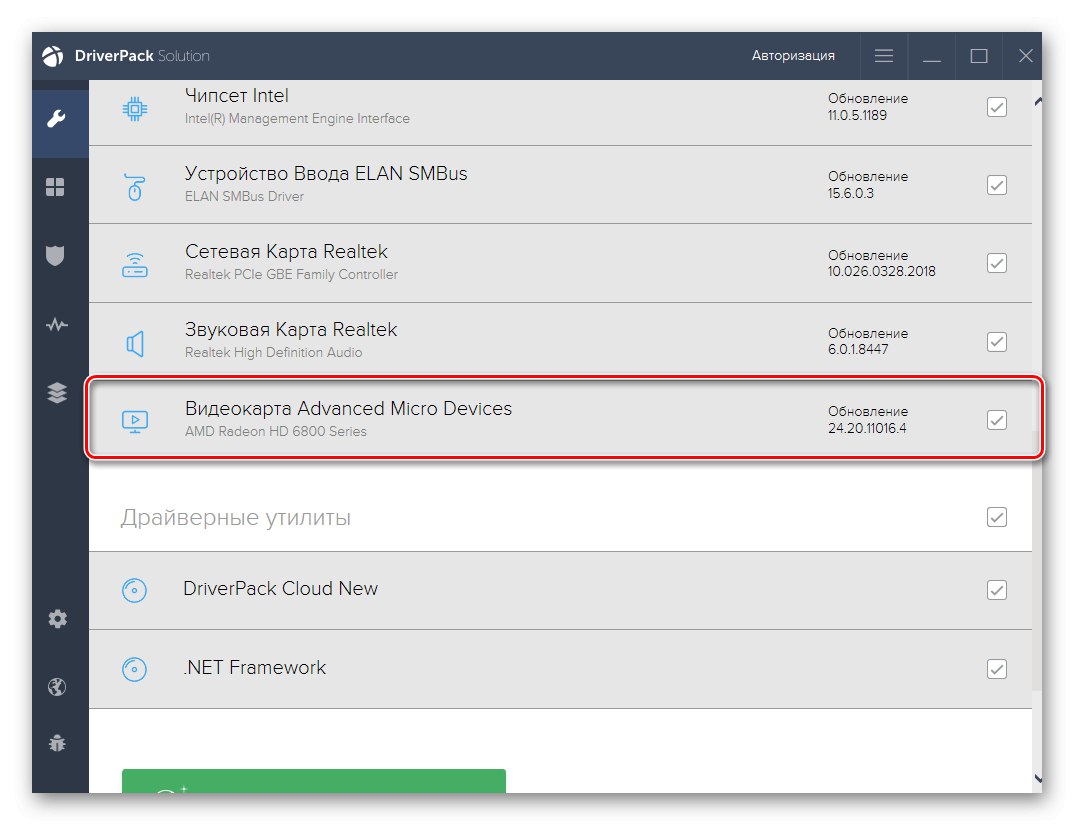
همچنین بخوانید: نصب درایورها از طریق DriverPack Solution
علاوه بر این ، ما وجود برنامه های دیگری از این نوع را یادداشت می کنیم. برخی از آنها حتی بیشتر از راه حل ذکر شده باعث جذب کاربران می شوند ، بنابراین منطقی است که با خواندن یک بررسی جداگانه در وب سایت ما ، همه نمایندگان محبوب را مطالعه کنیم.
همچنین بخوانید: نرم افزار نصب درایور
روش 5: جستجو با شناسه منحصر به فرد
آخرین روش برای مقاله امروز ما استفاده از شناسه کارت گرافیکی منحصر به فرد برای یافتن درایورهای مناسب از طریق وب سرویس های اختصاصی است. معمولاً آنها کتابخانه های داخلی دارند که در آن پرونده های مربوطه از طریق جستجوی شناسه یافت می شوند. برای AMD Radeon R5 M230 ، این کد به شرح زیر است:
PCIVEN_1002 و DEV_9519
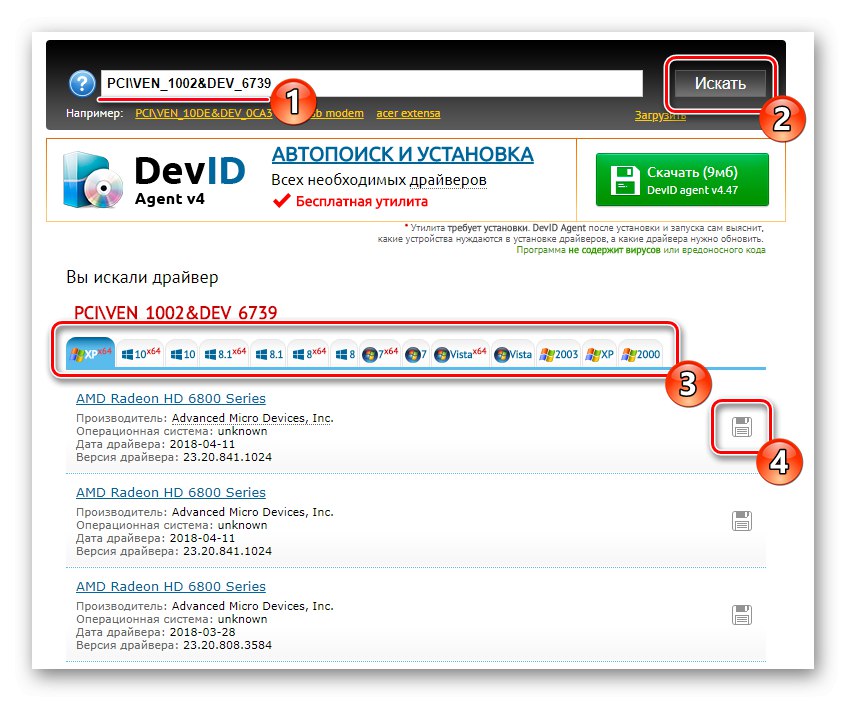
تنها چیزی که باقی می ماند انتخاب سایت بهینه و بارگیری درایور از آنجا با نصب بیشتر است.اگر اولین بار است که با یک کار مشابه روبرو می شوید ، با کلیک بر روی لینک زیر ، یک دستورالعمل جداگانه در مورد این موضوع بخوانید.
جزئیات بیشتر: چگونه با شناسه راننده پیدا کنیم
روش 6: ابزار داخلی Windows را اجرا کنید
در آخر جای بحث برانگیزترین گزینه است که اغلب بی اثر است ، زیرا فقط نسخه اصلی درایور را نصب می کند ، بدون نرم افزار اختصاصی سازنده. با این حال ، مزیت آن در عدم نیاز به مراجعه به سایت ها یا بارگیری برنامه های اضافی است. تمام اقدامات با استفاده از برنامه داخلی موجود در سیستم عامل انجام می شود.
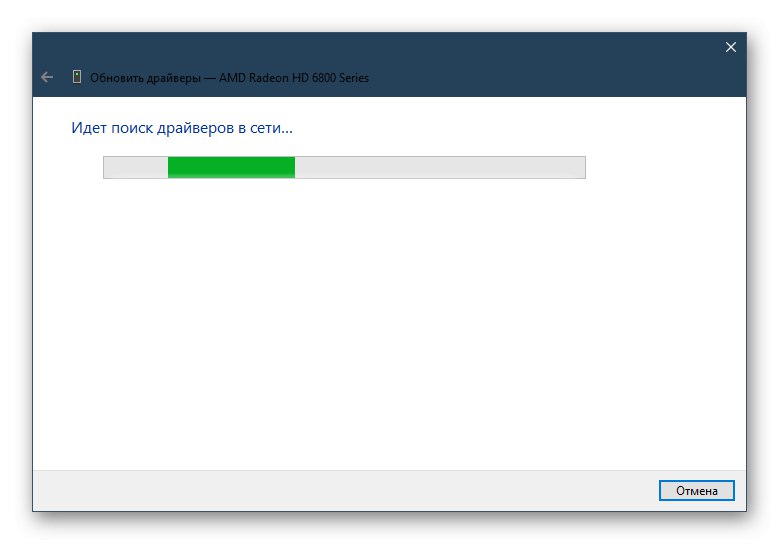
جزئیات بیشتر: نصب درایور با استفاده از ابزار استاندارد ویندوز
اکنون ، دارندگان کارت گرافیک AMD Radeon R5 M230 می دانند که تعداد زیادی روش مختلف برای دریافت درایورهای این دستگاه وجود دارد. فقط برای انتخاب هدف مناسب یا موقعیتهای شخصی باقی مانده است تا بتوانید بدون هیچ مشکلی با هدف تعیین شده کنار بیایید.